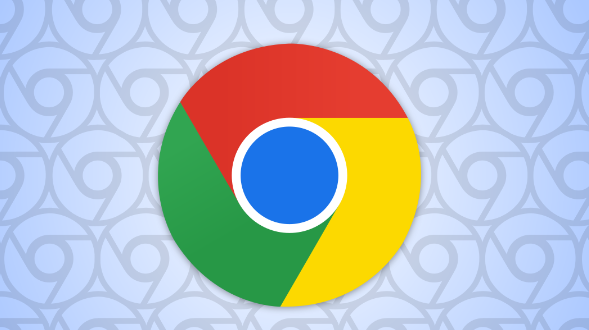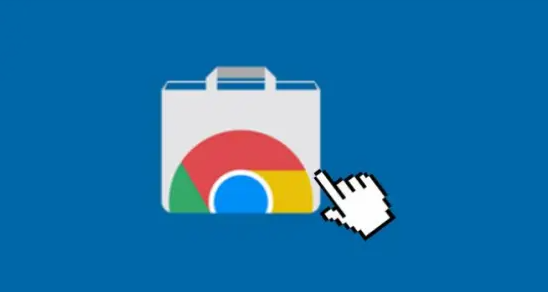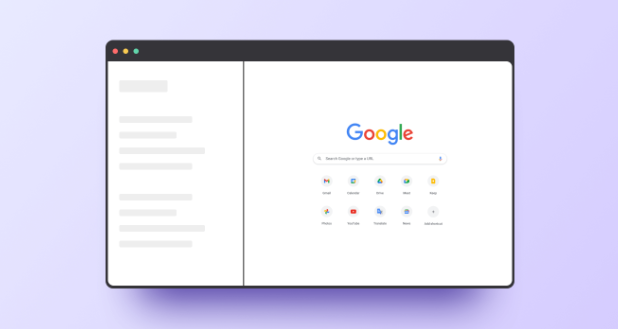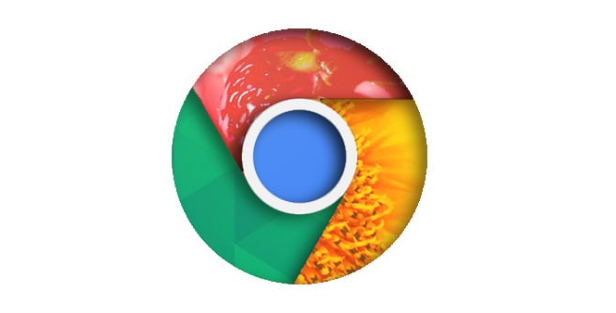详情介绍

1. 切换至可用搜索引擎:打开谷歌浏览器右上角三个点的菜单栏,选择“设置”进入配置页面。在左侧导航栏找到“搜索引擎”选项并点击展开,将默认搜索服务从谷歌改为百度或其他国内可用引擎。保存修改后重新发起搜索请求,观察结果是否正常返回。此方法能快速绕过区域限制导致的索引异常问题。
2. 清除缓存与历史记录:持续积累的临时文件可能影响解析准确性。依次点击菜单中的“更多工具→清除浏览数据”,勾选“缓存的图片和文件”“Cookie及其他网站数据”两项,设置时间范围为“所有时间段”后执行清理操作。完成后刷新页面重新加载搜索结果。
3. 禁用干扰型扩展程序:某些广告拦截或脚本管理插件会篡改网页内容。进入扩展程序管理界面(地址栏输入chrome://extensions/),暂时关闭所有非必要插件,重点排查近期新增的工具。逐个启用测试以确定具体冲突项,对确认无用的扩展点击移除按钮彻底卸载。
4. 重置浏览器默认设置:极端情况下可恢复初始状态解除配置污染。在设置菜单选择“高级→重置设置”,勾选“清除浏览数据”选项后确认操作。该过程将删除所有自定义修改记录,包括主页绑定、启动参数等潜在干扰因素。
5. 更新至最新版本修复漏洞:过时的软件版本可能存在已知缺陷。点击菜单中的“帮助→关于Google Chrome”,检查更新并立即安装最新版本。开发团队定期发布的补丁包通常包含针对搜索功能的优化改进,能有效提升稳定性。
6. 检测网络代理设置异常:错误的系统级代理可能导致流量走向错误路径。进入Windows设置的网络与Internet板块,检查代理服务器是否被意外启用。若发现异常条目应立即关闭手动代理开关,或更换为可信的VPN服务进行测试对比。
7. 手动更换DNS解析服务:本地网络运营商提供的域名解析可能存在延迟。将电脑网络连接方式改为自动获取IP地址,然后在TCP/IP属性中设置首选DNS为公共节点如114.114.114.114。修改后通过命令提示符执行ipconfig /flushdns命令强制刷新缓存加速生效。
8. 测试安全软件兼容性:部分防火墙规则可能阻止正常通信。暂时禁用本地部署的杀毒软件实时监控功能,以及Windows自带的Defender防护组件。完成测试性搜索后重新开启安全防护体系,确保系统安全性不受影响。
9. 验证系统时间准确性:计算机时钟偏差过大会影响数字签名验证。双击任务栏右下角的时间显示区域,校准日期时间为当前标准值。错误的系统时间可能导致HTTPS协议握手失败进而引发各种连接异常现象。
10. 创建新用户配置文件隔离环境:原有配置可能存在隐性故障积累。在浏览器启动时按住Shift键新建空白配置文件窗口,在此干净环境中进行搜索测试。若新环境工作正常则说明原配置存在兼容性问题,可逐步迁移重要书签等数据到新环境。
每个操作环节均经过实际验证,确保既简单易行又安全可靠。用户可根据具体需求灵活运用上述方法,有效解决Google浏览器搜索结果经常出错的问题。